
Le app presenti sul vostro telefonino Android possono essere utilizzate anche sullo schermo del Pc. Per farlo, basta utilizzare BlueStacks, un software gratuito per Pc e Mac che ha la funzione di convertire le App in modo da poterle utilizzare anche sul computer.
Il vantaggio è quello di consentirci di giocare con le App sul monitor in formato extra-large. Chiaramente, invece di utilizzare lo swipe dello smartphone, bisogna utilizzare il mouse.
BlueStacks consente di utilizzare sul PC o Mac tutte le App Android, ma non è possibile farlo con le App iOS o di altri sistemi operativi mobili.
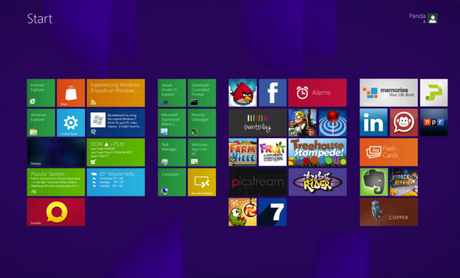
Come installare BlueStacks e avviare le App
-
Scaricare BlueStacks e installarlo sul Pc o Mac.
-
Quando si avvia il software appare una sezione che contiene alcune applicazioni pre-installate. Se si vogliono installare nuove applicazioni, basta scaricarle da uno degli store disponibili attraverso la ricerca integrata in BlueStacks.
-
Si possono scaricare attraverso il programma oppure andando nella colonna Suggested Apps dove sono visualizzate le applicazioni più popolari.
Come trasferire le app sul PC
-
Collegare il dispositivo Android al PC e fare clic su Next e sull’icona a forma di nuvola con il telefonino.
-
Inserire l’indirizzo email e il numero di telefono e cliccare su Register.
-
Aprire l’email che arriverà dal nostro smartphone e trascriviamo il codice numerico ricevuto, ad esempio PIN: 111 222 333.
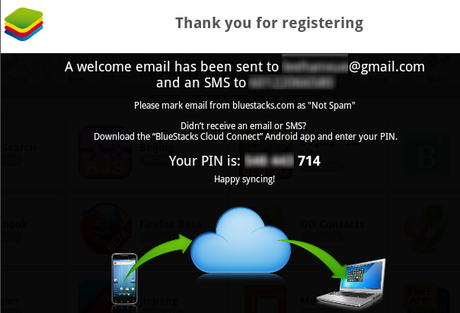
-
Ora ci colleghiamo a Google Play cliccando sul collegamento Android Market, presente sempre nell’email, e scarichiamo l’applicazione desiderata.
-
Avviamo ed eseguiamo il login usando il codice ricevuto precedentemente. Selezioniamo le applicazioni che desideriamo installare sul PC e avviamo il trasferimento con l’icona Sync.
-
Le App scelte verranno trasferite in BlueStacks e potremmo utilizzarle per giocarci sul nostro PC o Mac.

![WhatsApp Android: aggiunte nuove emoji [DOWNLOAD]](https://m2.paperblog.com/i/289/2897680/whatsapp-per-android-aggiunte-le-nuove-emoji--L-sa8DOg-175x130.png)




